示波器CSV波形数据导入M精编b进行FFT分析
matlab处理波信息

matlab处理波信息Matlab是一种强大的科学计算软件,可以用于处理波信号。
以下是一些常见的用Matlab处理波信息的方法:1. 导入和可视化波信号数据:首先,你需要将波信号数据导入到Matlab中。
可以使用`importdata`函数或`load`函数加载数据文件。
然后,使用Matlab中的绘图函数(例如`plot`)将波信号可视化。
2. 时域分析:通过对波信号进行时域分析,可以获得关于波的时间特性的信息。
在Matlab中,你可以使用`fft`函数进行快速傅里叶变换,计算波信号的频谱。
另外,还可以使用`ifft`函数进行逆傅里叶变换,将频域信号转换回时域信号。
3. 频域分析:频域分析可以提供有关波信号频率特性的信息。
在Matlab中,你可以使用`fft`函数计算频谱,并使用`abs`函数获取幅度谱。
还可以使用`angle`函数获取相位谱。
通过对频谱的分析,可以提取波信号的频率分量和相位信息。
4. 滤波处理:滤波是一种常见的波信号处理技术,用于去除噪声或提取感兴趣的频率成分。
Matlab提供了各种滤波函数,例如`filter`函数用于滤波,`fir1`函数用于设计FIR滤波器,`butter`函数用于设计巴特沃斯滤波器等。
5. 谱分析:谱分析是一种用于估计波信号频谱的方法。
在Matlab中,你可以使用`pwelch`函数或`periodogram`函数进行谱估计。
这些函数可用于计算功率谱密度(PSD)估计,并提供了不同的参数和选项,以满足不同的分析需求。
6. 波形合成:如果你希望生成具有特定频率和幅度特性的波信号,可以使用Matlab中的合成函数。
例如,`sin`函数可以生成正弦波信号,`sawtooth`函数可以生成锯齿波信号,`square`函数可以生成方波信号等。
除了上述方法,还有许多其他功能和工具可用于处理波信号。
Matlab提供了丰富的文档和示例代码,可以帮助你更深入地了解和应用这些功能。
示波器CSV波形数据导入Matlab进行FFT分析
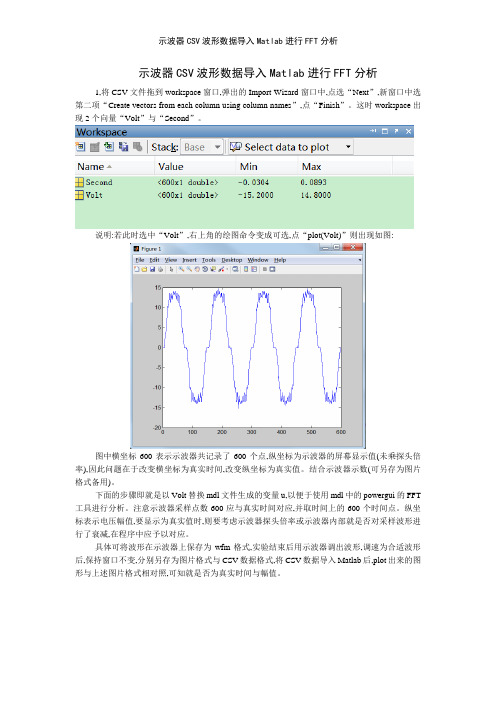
示波器CSV波形数据导入Matlab进行FFT分析1,将CSV文件拖到workspace窗口,弹出的Import Wizard窗口中,点选“Next”,新窗口中选第二项“Create vectors from each column using column names”,点“Finish”。
这时workspace出现2个向量“Volt”与“Second”。
说明:若此时选中“Volt”,右上角的绘图命令变成可选,点“plot(Volt)”则出现如图:图中横坐标600表示示波器共记录了600个点,纵坐标为示波器的屏幕显示值(未乘探头倍率),因此问题在于改变横坐标为真实时间,改变纵坐标为真实值。
结合示波器示数(可另存为图片格式备用)。
下面的步骤即就是以Volt替换mdl文件生成的变量u,以便于使用mdl中的powergui的FFT 工具进行分析。
注意示波器采样点数600应与真实时间对应,并取时间上的600个时间点。
纵坐标表示电压幅值,要显示为真实值时,则要考虑示波器探头倍率或示波器内部就是否对采样波形进行了衰减,在程序中应予以对应。
具体可将波形在示波器上保存为wfm格式,实验结束后用示波器调出波形,调速为合适波形后,保持窗口不变,分别另存为图片格式与CSV数据格式,将CSV数据导入Matlab后,plot出来的图形与上述图片格式相对照,可知就是否为真实时间与幅值。
可见,横坐标为120ms,纵坐标为10倍衰减后的值,在编程中应有相应体现。
2,打开forFFT、mdl,并运行仿真,完成后wordspace出现新的变量“u”与“tout”;Mdl文件中scope的设置已设置为保存波形名称为u,Structure with time格式,不限制最后5000个点。
由于powergui自带的FFT功能只能对该mdl文件中的scope保存的变量u进行分析,以下考虑将u中的数据替换为示波器保存的数据,注意横坐标真实时间点数0~0、1198s,(间隔0、0002s 包含两端共计600个点)与采样点数600相对应。
示波器CSV波形数据导入M精编b进行FFT分析精选文档

示波器C S V波形数据导入M精编b进行F F T分析精选文档 TTMS system office room 【TTMS16H-TTMS2A-TTMS8Q8-示波器CSV波形数据导入Matlab进行FFT分析1,将CSV文件拖到workspace窗口,弹出的Import Wizard窗口中,点选“Next”,新窗口中选第二项“Create vectors from each column using column names”,点“Finish”。
这时workspace出现2个向量“Volt”和“Second”。
说明:若此时选中“Volt”,右上角的绘图命令变成可选,点“plot(Volt)”则出现如图:图中横坐标600表示示波器共记录了600个点,纵坐标为示波器的屏幕显示值(未乘探头倍率),因此问题在于改变横坐标为真实时间,改变纵坐标为真实值。
结合示波器示数(可另存为图片格式备用)。
下面的步骤即是以Volt替换mdl文件生成的变量u,以便于使用mdl中的powergui的FFT工具进行分析。
注意示波器采样点数600应与真实时间对应,并取时间上的600个时间点。
纵坐标表示电压幅值,要显示为真实值时,则要考虑示波器探头倍率或示波器内部是否对采样波形进行了衰减,在程序中应予以对应。
具体可将波形在示波器上保存为wfm格式,实验结束后用示波器调出波形,调速为合适波形后,保持窗口不变,分别另存为图片格式和CSV数据格式,将CSV数据导入Matlab后,plot出来的图形与上述图片格式相对照,可知是否为真实时间与幅值。
可见,横坐标为120ms,纵坐标为10倍衰减后的值,在编程中应有相应体现。
2,打开,并运行仿真,完成后wordspace出现新的变量“u”和“tout”;Mdl文件中scope的设置已设置为保存波形名称为u,Structure with time格式,不限制最后5000个点。
由于powergui自带的FFT功能只能对该mdl文件中的scope保存的变量u 进行分析,以下考虑将u中的数据替换为示波器保存的数据,注意横坐标真实时间点数0~,(间隔包含两端共计600个点)与采样点数600相对应。
matlab示波器信号傅里叶变换

一、引言Matlab是一种非常流行的工具,被广泛用于处理和分析信号。
在许多应用中,我们需要对信号进行傅里叶变换来分析其频谱特性。
而Matlab中的示波器可以帮助我们对信号进行实时观测和分析。
本文将介绍在Matlab中如何使用示波器对信号进行傅里叶变换。
二、Matlab示波器简介Matlab中自带的示波器工具可以帮助我们实时观测信号的波形。
通过示波器,我们可以清晰地看到信号的振幅、频率和相位等特性。
示波器也支持对信号进行傅里叶变换来分析其频谱。
这为我们分析信号提供了非常有力的工具。
三、示波器信号傅里叶变换步骤在Matlab中,使用示波器对信号进行傅里叶变换可以分为以下几个步骤:1. 载入信号数据我们需要将待分析的信号数据加载到Matlab中。
这可以通过直接导入数据文件或者使用Matlab内置的信号生成函数来实现。
2. 打开示波器界面在Matlab的命令窗口中输入“scope”即可打开示波器界面。
在示波器界面中,我们可以选择已载入的信号数据并进行实时观测。
3. 设置傅里叶变换参数在示波器界面中,我们可以选择对当前观测的信号进行傅里叶变换。
在设置参数时,我们可以选择变换的类型(如单边频谱或双边频谱)、变换的窗函数和采样频率等。
4. 执行傅里叶变换在设置好参数后,我们可以执行傅里叶变换操作。
示波器会对当前观测的信号数据进行傅里叶变换,并实时显示频谱图像。
5. 分析频谱特性我们可以在示波器界面中对生成的频谱图像进行分析。
通过频谱图像,我们可以清晰地看到信号的频率成分和能量分布情况,从而更深入地了解信号的特性。
四、示波器信号傅里叶变换实例为了更具体地演示示波器对信号进行傅里叶变换的过程,这里我们以一个简单的正弦波信号为例进行说明。
假设我们有一个正弦波信号的采样数据,我们将通过示波器来对其进行傅里叶变换并分析频谱特性。
1. 载入信号数据我们将正弦波信号的采样数据加载到Matlab中。
2. 打开示波器界面在Matlab命令窗口中输入“scope”,即可打开示波器界面。
matlab csv 傅里叶变换 单边频谱 双边频谱

matlab csv 傅里叶变换单边频谱双边频谱本文介绍如何使用Matlab进行CSV文件的傅里叶变换,并生成单边频谱和双边频谱。
首先,导入 CSV 文件。
使用 `csvread` 函数可以将 CSV 文件导入到 Matlab 中。
例如,导入名为 `data.csv` 的 CSV 文件:```data = csvread('data.csv');```然后,对数据进行傅里叶变换。
使用 `fft` 函数可以进行傅里叶变换。
例如,对数据 `data` 进行傅里叶变换:```fft_data = fft(data);```接下来,生成单边频谱。
单边频谱是指只显示傅里叶变换结果的一半,因为另一半是对称的。
使用 `abs` 函数可以得到傅里叶变换结果的幅值,使用 `fftshift` 函数可以将傅里叶变换结果的直流分量移到频谱的中间位置。
使用 `length` 函数可以得到数据的长度。
例如,生成单边频谱:```N = length(data);single_spectrum = abs(fftshift(fft_data)) / N;single_spectrum = single_spectrum(N/2+1:end);```最后,生成双边频谱。
双边频谱是指显示傅里叶变换结果的全部,包括正频率和负频率。
使用 `abs` 函数可以得到傅里叶变换结果的幅值,使用 `fftshift` 函数可以将傅里叶变换结果的直流分量移到频谱的中间位置。
使用 `length` 函数可以得到数据的长度。
例如,生成双边频谱:```N = length(data);double_spectrum = abs(fftshift(fft_data)) / N;```以上是使用 Matlab 进行 CSV 文件的傅里叶变换,并生成单边频谱和双边频谱的简单介绍。
在实际应用中,需要根据具体情况进行适当调整和优化。
示波器波形参数测量和FFT分析

示波器波形参数测量和FFT分析示波器波形参数测量和FFT分析当示波器正确捕获波形后,示波器可以对波形参数进行自动测量。
这些波形参数主要包括下面几个类别:1)电压参数/幅度参数:幅度,峰峰值,最大值,最小值,过冲,有效值等2)时间参数:上升时间/下降时间,周期/频率,脉冲宽度,占空比,时间差,建立时间/保持时间等3)眼图参数:交叉百分比,占空比失真,眼高,眼宽,抖动等4)如果示波器带有抖动分析软件,还可以测量抖动参数,如:时间间隔误差,周期到周期抖动,抖动成分分解(RJ,DJ,ISI,DCD,PJ)等。
下面介绍典型的电压参数和时间参数测量。
电压参数和时间参数测量,都需要参考点,这是测量的关键点之一。
在示波器里,一般称为:Vtop 和Vbase。
Vtop 和Vbase 的测量计算是:采用幅度统计方法。
示波器的工作过程是:先对整个屏幕进行幅度统计分析,可以得出最大电压的位置和最小电压的位置,然后对最大最小幅度的上面40%部分进行统计分析,得到的平均值,此为Vtop 值;对最大最小幅度的下面40%部分进行统计分析,得到的平均值,此为Vbase 值。
不用统计分析中间的20%部分,防止被测波形是3 态信号,而得出错误的结论。
如图1 所示。
图1 示波器Vtop 和Vbase 参数的测量一旦测试出Vtop 和Vbase,基于我们设置的测量门限(示波器的测量门限默认是10%,50%,90%),示波器可以对电压和时间参数进行自动测量。
图2 幅度/最大值/最小值/峰峰值的测量图3 过冲的测量图4 上升时间/下降时间的测量图5 周期/频率/脉宽/占空比的测量。
fft实验分析实验报告

fft实验分析实验报告FFT实验分析实验报告一、引言傅里叶变换(Fourier Transform)是一种重要的信号分析工具,它能够将一个信号分解成不同频率的成分。
快速傅里叶变换(Fast Fourier Transform,FFT)是一种高效的计算傅里叶变换的算法。
本实验旨在通过实际操作,探究FFT在信号分析中的应用。
二、实验设备与方法1. 实验设备:本实验使用的设备包括示波器、信号发生器和计算机。
2. 实验方法:(1)将信号发生器的输出接入示波器的输入端。
(2)调节信号发生器的参数,如频率、振幅等,产生不同的信号。
(3)通过示波器观察信号的波形,并记录相关数据。
(4)将示波器与计算机通过USB接口连接,将示波器上的数据传输到计算机上。
(5)使用计算机上的软件进行FFT分析,得到信号的频谱信息。
三、实验结果与分析1. 实验一:正弦波信号的FFT分析(1)设置信号发生器的频率为1000Hz,振幅为5V,产生一段正弦波信号。
(2)通过示波器观察信号的波形,并记录相关数据。
(3)将示波器上的数据传输到计算机上,进行FFT分析。
实验结果显示,正弦波信号的频谱图呈现出单个峰值,且峰值位于1000Hz处。
这说明FFT能够准确地分析出信号的频率成分,并将其可视化展示。
2. 实验二:方波信号的FFT分析(1)设置信号发生器的频率为500Hz,振幅为5V,产生一段方波信号。
(2)通过示波器观察信号的波形,并记录相关数据。
(3)将示波器上的数据传输到计算机上,进行FFT分析。
实验结果显示,方波信号的频谱图呈现出多个峰值,且峰值位于500Hz的倍数处。
这说明方波信号由多个频率成分叠加而成,FFT能够将其分解出来,并显示出各个频率成分的强度。
3. 实验三:复杂信号的FFT分析(1)设置信号发生器的频率为100Hz和200Hz,振幅分别为3V和5V,产生一段复杂信号。
(2)通过示波器观察信号的波形,并记录相关数据。
(3)将示波器上的数据传输到计算机上,进行FFT分析。
Matlab仿真波形转到Word以及FFT波形处理

仿真波形如何转到Word的文档一、仿真波形如何转到Word,及如何修改与标注坐标步骤如下:1、先从Matlab/Simulink中选出时钟Clock 以及To Workspace模块并连接起来,如下图1-1。
然后打开To Workspace,如下图1-2,接着设置参数:修改Variable name为t(可自己定义),Sample time为2e-4(可自己定义),Save format为Array。
图1-1图1-22、选择To Workspace接到需要的位置,比如要测A相电流,打开To Workspace,设置如下图1-3,同图1-2类似,只要修改Variable name为ia(可自己定义)。
注:Sample time必须与步骤1中的Sample time一致。
图1-33、步骤1、2完成后,开始仿真运行,仿真完成后,在Matlab命令行中输入plot(t,ia),然后单机Enter键确定后,便可显示如下图1-4所示的仿真波形。
图1-44、点击Edit,如下图1-5所示,然后选择Edit图标下的Axes Properties…,显示结果如下图6所示。
图1-5图1-65、在图1-6下方的方框内点击X Axis,选择X Label:输入t/s,即标注了横坐标时间t,单位为秒(s),如下图1-7所示。
然后可以修改X Limits参数,即横坐标范围。
图1-7同理设置Y Axis。
选择Y Label:输入i a/A,即标注了纵坐标电流i a,单位为安培(A)。
6、完成上述步骤后,选择Edit图标下的Copy Figure命令,如图1-8所示。
最后粘帖到Word中,得到所需a相电流波形i a如图1-9所示。
图1-8图1-9注:可以采用Edit 图标下的Axes Properties 中的grid 命令,会产生如下图1-10所示的效果。
当然还可以采用Subplot 等命令,将2、3个仿真波形放到一个图中对比显示。
- 1、下载文档前请自行甄别文档内容的完整性,平台不提供额外的编辑、内容补充、找答案等附加服务。
- 2、"仅部分预览"的文档,不可在线预览部分如存在完整性等问题,可反馈申请退款(可完整预览的文档不适用该条件!)。
- 3、如文档侵犯您的权益,请联系客服反馈,我们会尽快为您处理(人工客服工作时间:9:00-18:30)。
示波器C S V波形数据导入M精编b进行
F F T分析
公司标准化编码 [QQX96QT-XQQB89Q8-NQQJ6Q8-MQM9N]
示波器CSV波形数据导入Matlab进行FFT分析
1,将CSV文件拖到workspace窗口,弹出的Import Wizard窗口中,点选“Next”,新窗口中选第二项“Create vectors from each column using column names”,点“Finish”。
这时workspace出现2个向量“Volt”和“Second”。
说明:若此时选中“Volt”,右上角的绘图命令变成可选,点“plot(Volt)”则出现如图:
图中横坐标600表示示波器共记录了600个点,纵坐标为示波器的屏幕显示值(未乘探头倍率),因此问题在于改变横坐标为真实时间,改变纵坐标为真实值。
结合示波器示数(可另存为图片格式备用)。
下面的步骤即是以Volt替换mdl文件生成的变量u,以便于使用mdl中的powergui的FFT工具进行分析。
注意示波器采样点数600应与真实时间对应,并取时间上的600个时间点。
纵坐标表示电压幅值,要显示为真实值时,则要考虑示波器探头倍率或示波器内部是否对采样波形进行了衰减,在程序中应予以对应。
具体可将波形在示波器上保存为wfm格式,实验结束后用示波器调出波形,调速为合适波形后,保持窗口不变,分别另存为图片格式和CSV数据格
式,将CSV数据导入Matlab后,plot出来的图形与上述图片格式相对照,可知是否为真实时间与幅值。
可见,横坐标为120ms,纵坐标为10倍衰减后的值,在编程中应有相应体现。
2,打开,并运行仿真,完成后wordspace出现新的变量“u”和“tout”;
Mdl文件中scope的设置已设置为保存波形名称为u,Structure with time格式,不限制最后5000个点。
由于powergui自带的FFT功能只能对该mdl文件中的scope保存的变量u 进行分析,以下考虑将u中的数据替换为示波器保存的数据,注意横坐标真实时间点数0~,(间隔包含两端共计600个点)与采样点数600相对应。
3,打开,并运行该文件,完成后出现FFT窗口如图:
4,选择要分析的波形的周期数(这里的周期数并不一定是标准意义上的同期),选择要显示的频谱展示范围,点“Display”;如果报错如图
则原因是所要分析的波形周期数过大,而所需分析的波形频率设置过小,这两个值为反比关系。
如图我的波形真实值是,所以Fundamental frequency 应设置为,如果出现以上报错,则应减小Number of cycles设置值。
本次实验减小为3后,不再报错。
理论上分析的周期数越大越准确。
其中,THD值描述波形的正弦化,该值越小则表示波形越接近正弦波,即波形的谐波含量越小。
5,想要对该结果进行进一步修改调速,则可以点击View->Property Editor进行调速,如改变横纵坐标名称、显示范围等。
不需要调速则略过此步。
6,菜单栏中,点Edit->Copy Figure后,即可在word中进行粘贴。
最后,分析出来的柱形图中,为以为基波进行分析时的基波幅值;THD为波形总的谐波含量,即%谐波含量;理论上THD越小,则原波形越接近正弦波。
